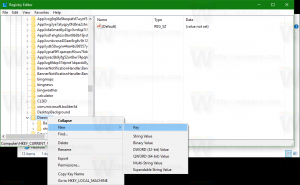Onemogućite animiranje Windowsa prilikom minimiziranja i maksimiziranja u sustavu Windows 10
Kako omogućiti ili onemogućiti animiranje Windowsa prilikom minimiziranja i maksimiziranja u sustavu Windows 10
Kao i sve prethodne verzije sustava Windows, Windows 10 dolazi s ugrađenom opcijom za onemogućavanje animacija za minimiziranje i povećanje prozora. Evo kako isključiti animacije ako vam se ne sviđaju.
Prema zadanim postavkama, Windows 10 animira prozore kada ih minimizirate i povećate. Kada se minimizira na programsku traku ili vrati iz nje, prozor ima efekt blijeđenja kako se smanjuje ili raste.
Iako je animacija dobro optimizirana i ne troši puno resursa sustava, nekima se korisnicima to ne sviđa. Kada su animacije onemogućene, Windows 10 će odmah minimizirati i maksimizirati prozore aplikacija. Animacije se mogu onemogućiti (ili omogućiti) pomoću GUI-a ili podešavanjem Registra.
Da biste omogućili ili onemogućili animiranje Windowsa prilikom minimiziranja i maksimiziranja u sustavu Windows 10
- Pritisnite
Pobijediti + R tipke prečaca zajedno na vašoj tipkovnici. Na ekranu će se pojaviti dijaloški okvir Run.
Savjet: vidi konačni popis svih Windows tipkovnih prečaca s tipkama Win. - U okvir Pokreni upišite sljedeće:
SystemPropertiesAdvanced - Pritisni enter. Ovo će izravno otvoriti prozor Napredna svojstva sustava.
- Kliknite na Postavke gumb ispod Izvođenje odjeljak. Otvorit će se dijaloški okvir Mogućnosti izvedbe.
- Poništite (onemogućite) opciju Animirajte prozore prilikom minimiziranja i maksimiziranja. Omogućeno je (označeno) prema zadanim postavkama.
Ti si gotov. Promjena utječe samo na trenutni korisnički račun.
Alternativno, možete primijeniti podešavanje Registry.
Onemogućite animacije prozora prilikom minimiziranja i maksimiziranja u registru
- Otvori Aplikacija Registry Editor.
- Idite na sljedeći ključ registra.
HKEY_CURRENT_USER\Upravljačka ploča\Radna površina\WindowMetrics
Pogledajte kako doći do ključa registra jednim klikom. - S desne strane izmijenite ili stvorite novu vrijednost niza (REG_SZ).
MinAnimate. - Postavite njegovu vrijednost na
0da onemogućite animacije. - Podaci o vrijednosti od
1omogućit će animacije. - Da bi promjene koje je izvršio podešavanje Registry stupile na snagu, morate to učiniti odjavi se i prijavite se na svoj korisnički račun. Alternativno, možete ponovno pokrenite ljusku Explorera.
Kako biste uštedjeli svoje vrijeme, možete preuzeti sljedeće datoteke registra spremne za korištenje:
Preuzmite datoteke registra
Uključeno je podešavanje poništavanja.
To je to